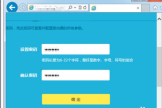路由器如何变交换机(路由器如何设置成交换机)
一、路由器如何变交换机
路由器作为交换机使用,设置方法如下:
1、更改你的路由器IP地址,要不和前端路由器冲突!路由器默认IP一般是192.168.1.1或192.168.0.1,你就把第二个路由器的IP改成192.168.1.2~254或192.168.0.2~254就行了。
如何更改?先不连接前端路由器出来的网线,把你的台式机插入需要作为交换机的路由器LAN口,输入192.168.1.1或192.168.0.1,帐号密码均是Admin,登录路由器管理界面后--网络参数--LAN口设置--更改你的路由器IP地址。
2、你的路由器作为下级交换机使用,WAN口空着不用,网线全部插在LAN口上即可!
3、连接好前端路由器出来的网线,用修改后的IP地址,登录你的路由管理界面,如果是无线路由器,请在无线设置里面开启无线功能和SSID广播,安全选项里面你也可以设置WIFI上网的密码和SSID号,这样一来可以作为无线交换机使用.
4、关闭你的路由器的DHCP,由前端主路由的DHCP统一分配IP地址、DNS等网络参数。
如果前端的路由器没有开启DHCP,你再开启即可!网络中只要一台路由器开启DHCP功能即可,要不冲突!
5、电脑,手机、平板、笔记本等均设为自动获取IP、DNS即可!当然也可以手动设置,不过一定要和主路由在同一个网段内,比如:主路由器是192.168.1.1,你就设成192.168.1.*(2~254)均可,不要和其他设备重复即可!台式机用网线插在路由器的LAN口,笔记本和手机用WIFI上网!
好了,你的设备可以上网了!
二、路由器如何设置成交换机
路由器跟交换机有什么关系呢?路由器如何设置成交换机,下面就跟随我一起来了解吧!更多精彩内容请及时关注我们相关栏目!
1、将网线的一端连在网络接口上,网线接通,将路由器拆开放好。
2、将网线的另一端连在路由器的`WAN口上,连通路由器,接下来是设置路由器。
3、将路由器的基本设置选好之后,找到里面的DHCP设置,设置不启用。
4、将路由器设置好之后,主线拔下,插在LAN口上,现在每个人就可以登录自己的账号了。
5、同样,网线分线也可以接在LAN口的其他口上,一样可以用。
6、对正在上学的童鞋们建议,由于路由器会出现不稳定的情况,所以还是建议大家用交换机,听说,这个学校交换机和网速更配哦。
三、路由器如何当交换机用
路由器当交换机用进行以下设置即可,以TP/水星为例:
一、首先不要与前端设备连接,登录路由器管理界面,在浏览器中输入默认路由器登录地址,默认是192.168.1.1,如果不是,查看路由器外壳可看到IP。
二、进入路由器管理界面后,选择左侧菜单栏“DHCP服务器”→“ DHCP服务”,选择不启用“DHCP服务器”,之后保存。
三、在左侧菜单栏中选择“网络参数”→ LAN口设置,将LAN口的IP地址改为:192.168.1.254 或者其它IP地址只要不与别的电脑本地IP地址冲突即可,建议改成192.168.1.254 比较好。
四、以上设置好了,路由器就可以当作交换机来使用了,将路由器LAN口用网线插上前端设备的LAN口即可(WAN不要用),其它四个端口就可以当做交换机端口了。